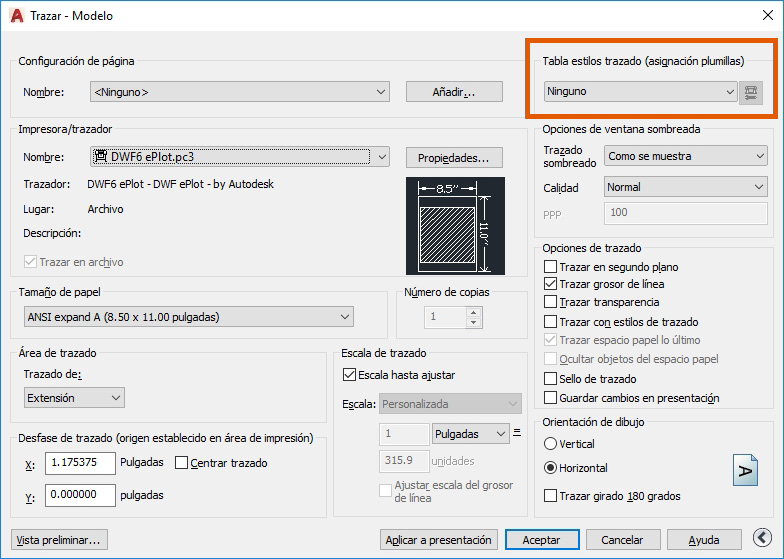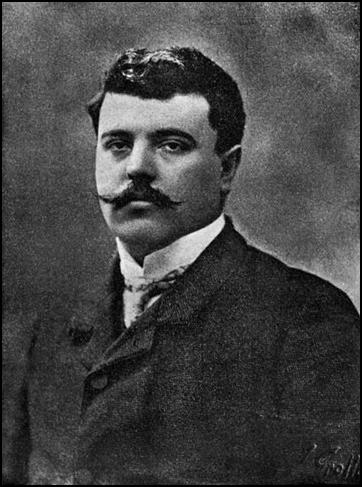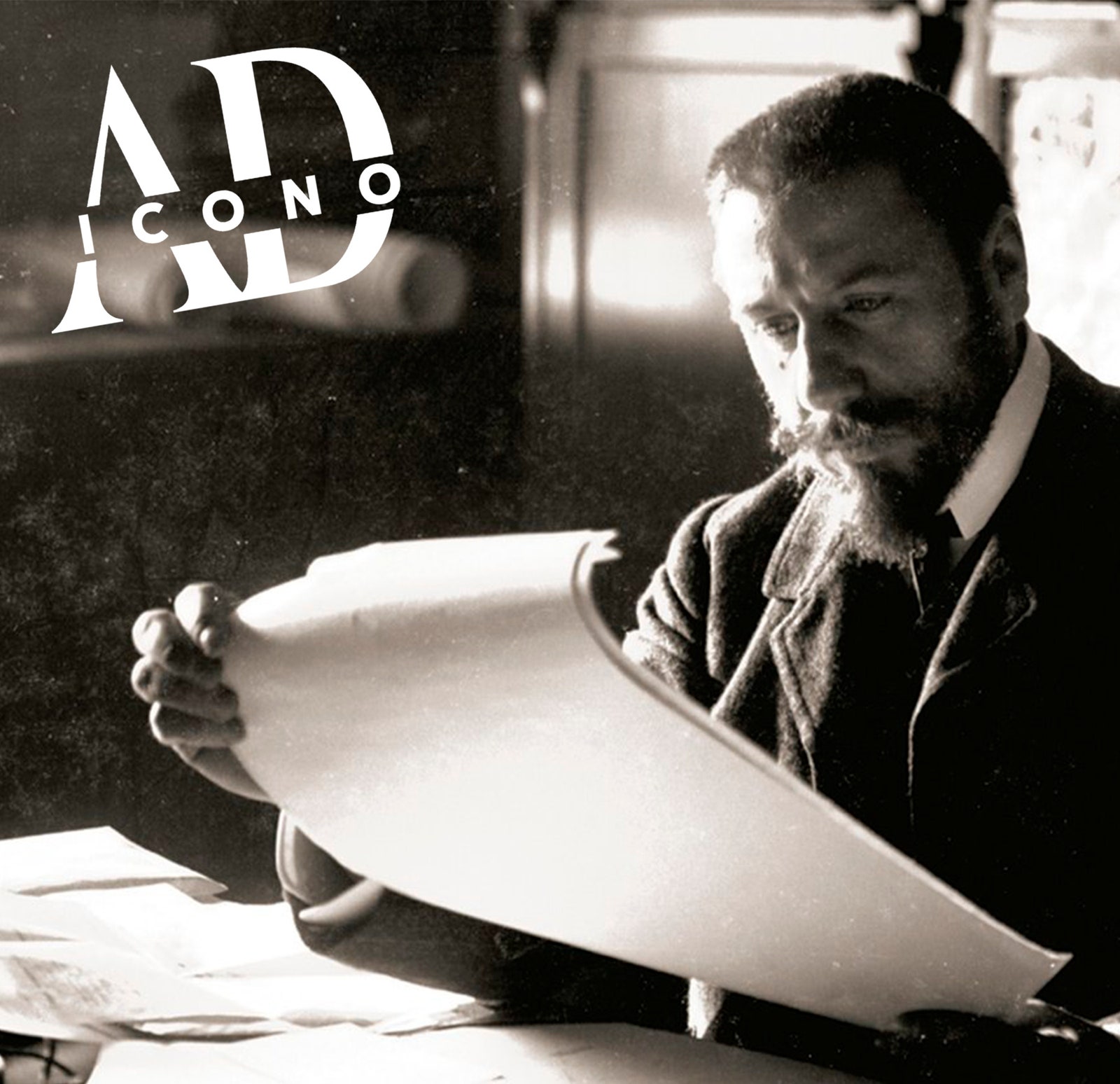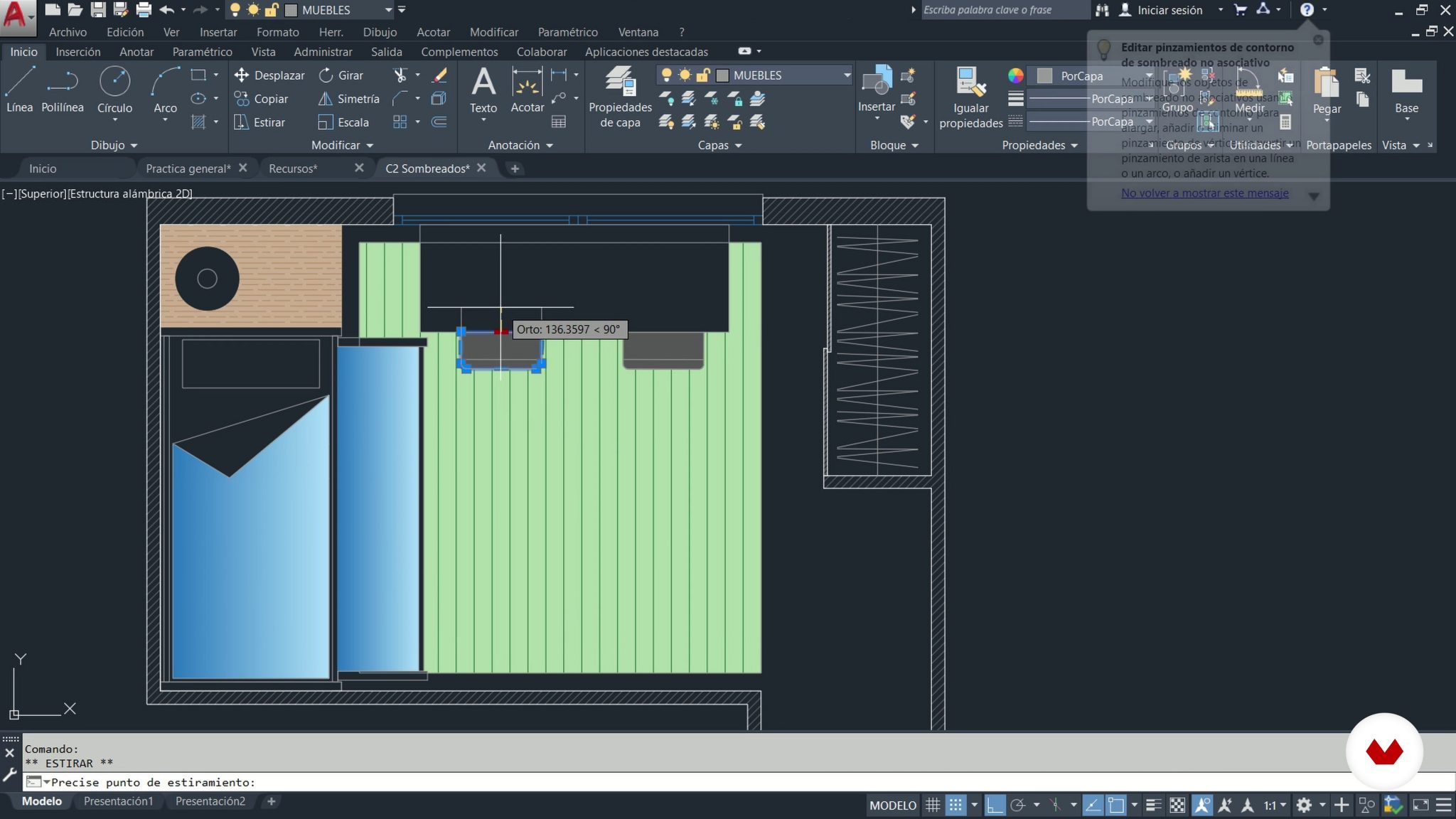Las plumillas son básicamente la configuración de línea a base de colores con los cuales nosotros dibujamos y que se pueden traspasar a otras personas, por lo que si ya sabes que son las plumillas bueno ahora en este artículo vamos a ver o a leer cómo hacer plumillas en Autocad.
Si quieres saber más sobre esta información no dudes en quedarte en este artículo para saber cómo crear plumillas en Autocad sin más nada que agregar o resaltar a este principio comencemos con el artículo.
Cómo hacer plumillas en Autocad
Lógicamente sabemos que en el programa Autocad existen múltiples plumillas que este mismo programa que ofrecen en dado caso que no te sirva alguna plumilla que autocad te ofrezca puedes crear tú mismo una plumilla, esto pasa habitualmente que necesitamos otro tipo de plumilla y por esta razón autocad te permite crear tus plumillas está la puede utilizar para hacer tus proyectos de la mejor manera posible y creando tu mismo tus propias plumillas trabajar cómodamente.
Ahora bien, ya que sabemos que son las plumillas y que autocad te ofrece plumillas pero quieres crear tus plumillas vamos a ver cómo se crea una plumilla nueva de forma sencilla y rápida sin tantas complicaciones podemos crear estas grandiosas plumillas con las que nos identifiquemos y podamos realizar un trabajo bien elaborado.
Pasos para hacer plumillas en Autocad:
- Como primer paso que debemos hacer es ir y lógicamente al menú desplegable de las plumillas vamos a elegir la opción «Nueva» de esta forma el programa te va a llevar directamente hacia otra página por decirlo así, por si no sabes dónde darle clic para elegir la opción «Nueva» en el menú de trazar vamos a irnos directamente a la tabla estilos trazados (asignación de plumillas) y de esta forma vamos elegir la opción «Nueva» para de esta forma crear nuestra propia plumilla.
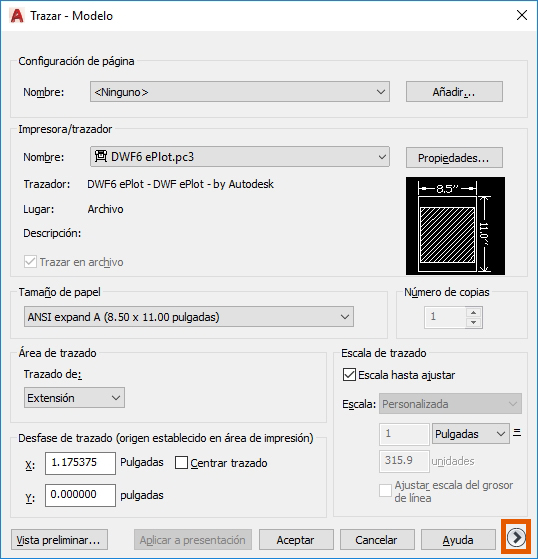
- Como segundo paso a seguir ya dándole a la opción nueva se va a abrir una «nueva» página la cual dice añadir tabla de estilo de trazado guardados le vamos a dar clic en «comenzar desde el principio» para que de esta forma nos pueda permitir crear nuestras plumillas, vamos a darle a la opción comenzar desde el principio le vamos a dar a «siguiente» es muy importante seguir los pasos que se te está indicando en esta información y de igual forma seguir paso a paso, los pasos que te está dando en autocad para ir creando estas plumillas.
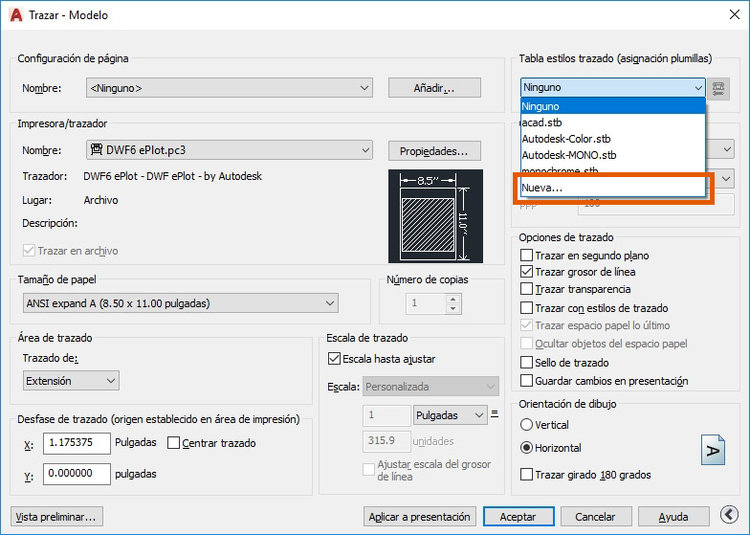
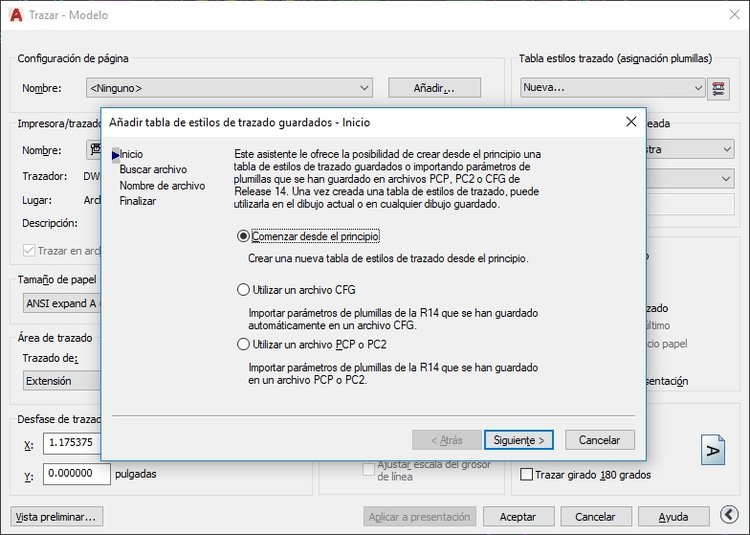
- Cuando no salga la otra página está debe decir «indique un nombre para la nueva tabla de estilos trazados» aquí tú tienes que escribir el nombre que le vas a asignar a tu nueva plumilla y de esta forma le vamos a dar a «siguiente» realiza estos pasos de la forma correcta y verás como podrás crear unas fabulosas plumillas con las cuales tú te identificas y te sientas cómodo a la hora de hacer un proyecto, cómo se ha dicho anteriormente.
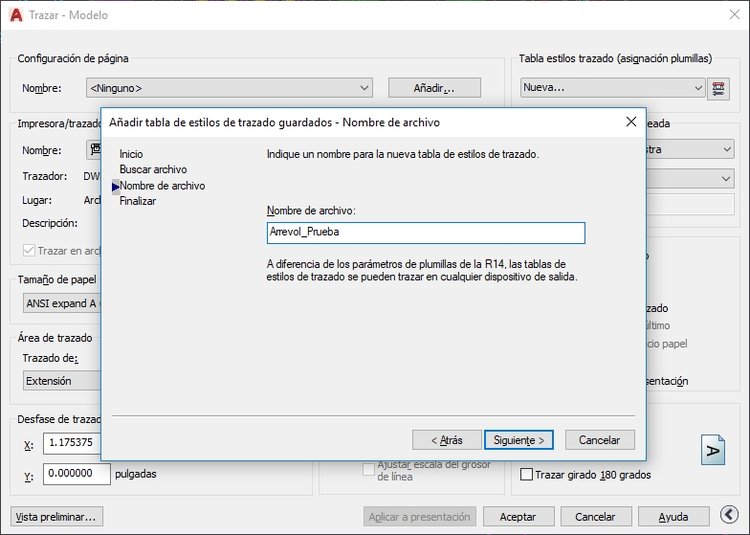
- Cómo último paso vamos a darle clic en «editor de tablas de estilos de trazado» y de este modo ya habiendo realizado todos estos pasos y sólo queda darle a «finalizar» y listo de esta forma podemos crear nuevas plumillas, si deseas editar los estilos de trazado antes de crear la plumilla lo puedes hacer dándole clic donde se te dijo anteriormente «editor de tablas de estilos de trazado».
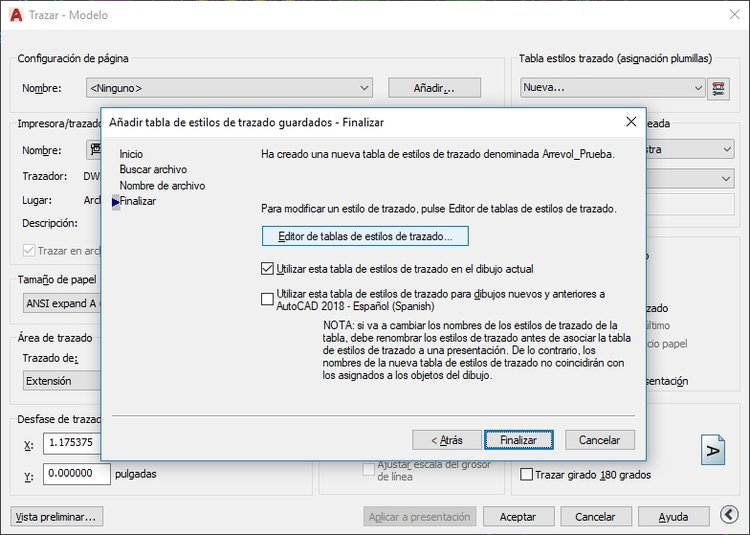
Y listo así de rápido y sencillo puedes crear tus propias plumillas por si no te gustan las plumillas que te ofrece el programa Autocad, puedes editarlas y hacer las plumillas que más te gusten o que necesites, de igual forma sabes que puedes crear tus propias plumillas así que a la hora de hacer un proyecto no te límites y haz un proyecto fabuloso ya que Autocad es un programa ideal para hacer proyectos y diseños fabulosos.
Sin dejar de mencionar que tú puedes editar las plumillas nuevas que has creado, por lo que tampoco es algo complicado cuando creas una plumillas nuevas todas comienzan de la misma forma usan el mismo estilo que hayas elegido en el propio dibujo de Autocad, por lo que le debes de dar la opción editor de todos los estilos de trazado.
Debemos ir al cuadro de las plumillas seleccionar en el menú desplegable la plumilla que queremos editar o mejorar y hacemos clic en el cuadro a su derecha una vez que estemos en el editor le vamos a dar clic en vista de formulario para poder hacer todos los cambios que se requieran.
Siguiendo estos pasos que se te acaban de dar que son sumamente fáciles y sencillos puedes editar las plumillas nuevas que has creado, autocad te ofrece distintas cosas para hacer que tus proyectos se vean excepcionales, de igual forma utilizando autocad tus proyectos y diseños quedan totalmente bien elaborados, y bueno ya sabes lo que son las plumillas, sabes de igual forma cómo crear estas plumillas y sin dejar de mencionar se te acaba de explicar cómo editar las plumillas nuevas que has creado.
En esta información has encontrado tres cosas en una sola por lo que leyendo ya toda esta información deberías de saber correctamente cómo realizar o cómo crear una plumilla nueva, siempre es bueno ver un vídeo para que veas exactamente dónde hacer clic y cuáles son las opciones que te acabamos de indicar anteriormente.
Porque lógicamente no es lo mismo leer que ver, pero con esta información se trató de expresar toda la información de la forma más simple posible que tú como lector puedas entender, son pasos sumamente fáciles y sencillos de realizar, y bueno ya sabes cómo crear tus propias plumillas ahora ve y crea todas las plumillas que creas que sean necesarias para tus proyectos a elaborar.
Si has llegado hasta este punto del artículo déjame decirte que gracias por tomarte este tiempo para leernos, espero que te haya gustado esta información y de igual forma te haya servido para crear tus propias plumillas, y sin más nada que resaltar o agregar a este final sólo nos queda despedirnos.